Tạo lối tắt Chrome: tạo shorcut cho Chrome
Thông thường để truy cập trang web yêu thích một cách nhanh chóng, chúng ta sẽ tạo một book mark trên trình duyệt để truy cập chỉ với 1 click. Tuy nhiên cách đó vẫn chưa phải là nhanh nhất bởi chúng ta vẫn phải mở trình duyệt sau đó mới có thể mở bookmark. Ở bài viết này DanTriSoft sẽ hướng dẫn các bạn một cách nhanh hơn để mở một trang web yêu thích đó chính là tạo Shortcut cho trang web trên màn hình Desktop, mời các bạn cùng theo dõi.
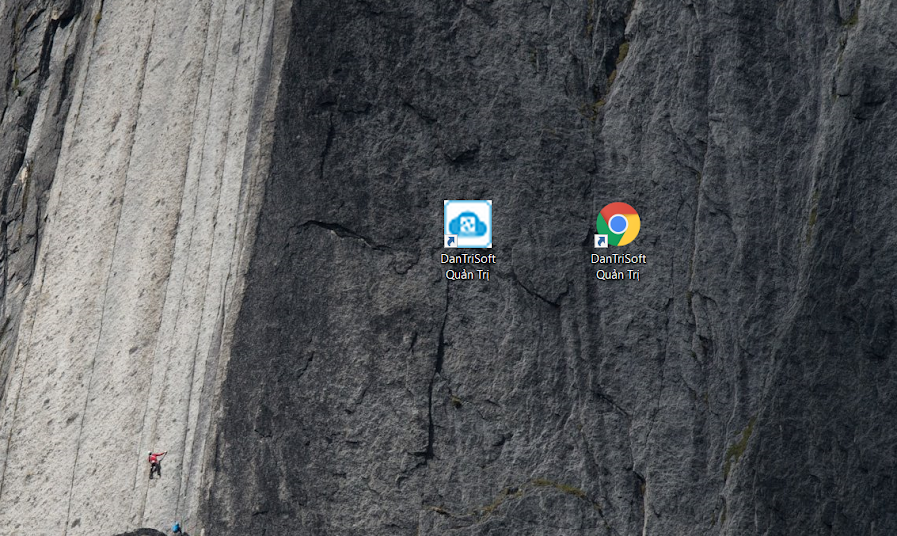 |
| 3 Cách Tạo Shortcut Trang Web Đơn Giản |
I. Lợi ích việc tạo Shortcut trang web
- Truy cập nhanh đến các trang web thường xuyên sử dụng mà không cần phải tìm kiếm.
- Thao tác dễ dàng, nhanh chóng.
II. Cách tạo Shortcut trang web đơn giản nhất ở trình duyệt Chrome
Cách 1. Tạo shortcut trang web bằng cài đặt ở trình duyệt Google Chrome
Phương pháp này chỉ hoạt động trên trình duyệt Google Chrome.
Hướng dẫn nhanh
Truy cập trang web muốn tạo lối tắt > Nhấn vào biểu tượng 3 chấm phía gốc phải màn hình > Công cụ khác > Tạo phím tắt > Thay đổi tên (nếu muốn) > Tạo > Hoàn thành.
Hướng dẫn chi tiết
Bước 1: Mở trình duyệt web Google Chrome và truy cập vào địa chỉ trang web bạn muốn tạo shortcut, ở đây ta truy cập vào website phần mềm DanTriSoft tại www.DanTriSoft.vn, sau đó nhấn vào biểu tượng 3 chấm phía gốc phải màn hình.
 |
| Biểu tượng 3 chấm |
Bước 2: Click chọn Công cụ khác > Tạo phím tắt.
 |
| Tạo phím tắt |
Bước 3: Hộp thoại thông báo Tạo lối tắt? sẽ xuất hiện. Bạn có thể chỉnh sửa tên cho shortcut nếu muốn, sau đó click chọn Tạo để lưu phím tắt này lên màn hình.
 |
| Lưu phím tắt |
Như vậy bên ngoài màn hình desktop của bạn đã được thêm lối tắt cho trang web yêu thích.
Cách 2. Tạo shortcut cho website ngay trên trình duyệt
Đầu tiên các bạn mở trình duyệt lên, có thể dùng bất cứ trình duyệt nào như Chrome, Firefox, Opera, Edge..v.v. Sau đó truy cập vào trang web muốn tạo shortcut.
Khi truy cập vào một trang web nào đó các bạn sẽ thấy trong phần đầu khung địa chỉ sẽ có biểu tượng chữ i hoặc một số trang sẽ là chữ Bảo mật và biểu tượng ổ khoá như hình dưới
 |
| biểu tượng chữ i hoặc một số trang sẽ là chữ Bảo mật và biểu tượng ổ khoá |
Để tạo shortcut các bạn hãy dùng chuột kéo biểu tượng chữ i hay biểu tượng bảo mật ra màn hình Desktop như dưới.
Như vậy chúng ta đã tạo thành công shortcut cho trang web, các bạn chỉ cần kích đúp vào biểu tượng này là trang web sẽ được mở ra.
 |
| Tạo thành công shortcut cho trang web, kích đúp vào biểu tượng là trang web mở ra |
Cách 3. Tạo Shortcut website trực tiếp trên màn hình Desktop
Bước 1: Các bạn chuột phải lên màn hình Desktop chọn New -> Shortcut
 |
| Click chuột phải lên màn hình Desktop chọn New -> Shortcut |
Bước 2: Cửa sổ mới hiện lên các bạn nhập đường link của trang web và nhấn Next
 |
| Nhập đường link của trang web và nhấn Next |
Bước 3: Các bạn nhấp tiếp tên cho Shortcut và nhấn Finish.
 |
| Đặt tên cho shortcut trang web |
Như vậy chúng ta sẽ được biểu tượng Shortcut như hình dưới, các bạn chỉ cần kích đúp vào Shortcut là trang web sẽ được mở ra
Trên đây là bài viết cách tạo shortcut trang web đơn giản để truy cập nhanh trên màn hình Windowns, hy vọng bạn sẽ thực hiện một cách đơn giản và nhanh chóng. Nếu có thắc mắc về thao tác trong bài viết bạn có thể để lại bình luận bên dưới để mình hỗ trợ nhé.
Theo POS 365
